كيفية معاينة موقع WordPress الخاص بك قبل بدء البث المباشر
نشرت: 2022-07-21يعد السماح بنشر موقع الويب الخاص بك على WordPress مباشرة دون معاينة شاملة أولاً أحد أكبر الأخطاء التي يمكن أن ترتكبها. حتى أصغر الأخطاء الإملائية أو عيوب التصميم البسيطة يمكن أن يكون لها تأثير كبير على تجربة مستخدم موقع الويب الخاص بك . لذلك ، إذا كنت تأخذ وقتك وتحقق من كل شيء بالتفصيل ، يمكنك التأكد من أن موقع الويب الخاص بك خالٍ تمامًا من الأخطاء.
نحن في WP Full Care نقدر تمامًا مدى أهمية هذه الخطوة ، لذلك قمنا بإعداد دليل مفصل لمساعدتك على تعلم معاينة موقع الويب الخاص بك قبل النقر على النشر. الآن دعنا نبدأ العمل!
نصائح بسيطة لمساعدتك في معاينة موقع WordPress الخاص بك قبل بدء البث المباشر
هناك عدة طرق لمعاينة موقع WordPress الخاص بك بالإضافة إلى أقسامه المنفصلة قبل إتاحته للزائرين. بالنسبة لهذه المقالة ، اخترنا ما يلي:
- قم بمعاينة صفحاتك ومنشوراتك قبل الضغط على "النشر"
- استخدم وضع Coming Soon Mode لمعاينة موقع WordPress الخاص بك قبل بدء البث المباشر
- معاينة التغييرات عن طريق إنشاء موقع ويب مرحلي

قم بمعاينة صفحاتك ومنشوراتك قبل الضغط على "النشر"
من أجل تزويدك بمعاينة في الوقت الفعلي لمنشوراتك وصفحاتك ، يستخدم WordPress محرر كتلة سهل الاستخدام . ومع ذلك ، فإنه لا يُظهر كيف يمكن أن يبدو منشور أو صفحة على موقع الويب الخاص بك ، مع تضمين الرؤوس والأشرطة الجانبية وكل شيء آخر على الصفحة.
لكن محرر الكتل لديه ميزة معاينة ويسمح لك بمعاينة منشورك أو صفحتك بمجرد النقر على زر " معاينة ". يوجد هذا الزر في الزاوية العلوية اليمنى من الصفحة. في محرر المحتوى ، ستتمكن أيضًا من رؤية معاينات لسطح المكتب والجهاز اللوحي والجوال . ما عليك سوى تحديد نوع الجهاز الذي تريد التحقق منه والنقر فوق " معاينة في علامة التبويب الجديدة ".
لا يمكن أن يصبح الأمر أكثر بساطة من هذا ، وأفضل جزء هو أن WordPress يتحسن فقط. تحقق من ما سيأتي في WordPress 6.0 وسترى بنفسك!
استخدم وضع Coming Soon Mode لمعاينة موقع WordPress الخاص بك قبل بدء البث المباشر
عند العمل على موقع ويب WordPress جديد ، من الأفضل دائمًا ترك الموقع في حالة "قريبًا" . على الرغم من أن زوار موقعك سيكونون قادرين على رؤية صفحة شرعية "قريبًا" بينما ستظل قادرًا على الوصول إلى منطقة الإدارة والعمل على موقع الويب الخاص بك في الخلفية . بهذه الطريقة ، يمكنك التأكد من أن موقع الويب الخاص بك يبدو رائعًا قبل بدء البث المباشر دون الحاجة إلى القلق من أن يرى الزوار أي شيء لا تريدهم أن يروه.
استخدم البرنامج المساعد SeedPro لإنشاء صفحة مقصودة
أفضل طريقة لإعداد صفحة "قريبًا" هي استخدام المكون الإضافي SeedProd. أفضل جزء هو أنه من أجل إنشاء صفحة مقصودة ، يمكنك استخدام الإصدار المجاني . بمجرد تثبيت هذا البرنامج المساعد وتنشيطه ، ما عليك سوى الانتقال إلى SeedProd والنقر على " صفحات الهبوط ". بعد ذلك ، كل ما عليك فعله هو النقر فوق الزر " إنشاء صفحة قادمة قريبًا " وأنت على ما يرام.
بعد القيام بذلك ، سيطلب منك المكون الإضافي تحديد نموذج لصفحة "قريبًا" . يقدم SeedProd الكثير من القوالب الرائعة التي ستأتي قريبًا والتي تم تصميمها خصيصًا لمساعدتك على زيادة مبيعاتك. بمجرد تحديد قالب ، ستصل إلى أداة إنشاء الصفحات سهلة الاستخدام للغاية. نظرًا لأنه يسمح بالتحرير البسيط بالإشارة والنقر والسحب والإفلات للعناصر الجديدة ، فهو مناسب حتى للمبتدئين.


يمكنك أيضًا إضافة صفحة تسجيل لقائمة البريد الإلكتروني الخاصة بك واستخدامها لزيادة حماس الزائرين بشأن التغييرات التي تعدها لهم. للقيام بذلك ، قم بالتبديل إلى علامة تبويب المحتوى بعد الانتهاء من تصميم الصفحة. هناك ، ستتمكن من توصيل أداة التسويق عبر البريد الإلكتروني وتوسيع قائمتك. يمكنك حتى استخدامه لبناء الإثارة حول إطلاق موقع الويب الخاص بك وإرسال رسائل بريد إلكتروني ترويجية إلى الأشخاص الذين قاموا بالتسجيل.
بمجرد الانتهاء من إجراء جميع التغييرات ، انقر فوق الزر " حفظ " ثم على " نشر ". لكن لا تخف - لا يوجد شيء نشط حتى الآن على موقع الويب الخاص بك. للقيام بذلك ، ستحتاج إلى الخروج من أداة إنشاء الصفحات والعودة إلى " الصفحات المقصودة ". هنا يمكنك النقر فوق شريط التمرير الموجود أسفل مربع الصفحة القادمة قريبًا وعند القيام بذلك فقط ، ستصبح صفحتك المقصودة مرئية لزوار موقعك على الويب.
معاينة التغييرات عن طريق إنشاء موقع ويب مرحلي
ليس سراً أن العديد من خبراء WordPress يمارسون إنشاء مواقع ويب مرحلية تسمح لهم باختبار ومعاينة التغييرات قبل بثها مباشرة . موقع الويب التدريجي هو في الأساس نسخة خاصة أو نسخة مكررة من موقع الويب الخاص بك. يمكنك استخدامه لاختبار ومعاينة تعديلاتك على الخادم المباشر الخاص بك مع إبقائها مخفية عن زوار موقعك.
هناك الكثير من مكونات WordPress الإضافية لمساعدتك على تكرار موقع الويب الخاص بك. ومع ذلك ، فإن الأفضل منها فقط هو الذي يمنحك خيار إجراء أي تغييرات تجريها على موقع التدريج الذي يمكن رؤيته على الفور على موقعك المباشر بنقرة زر واحدة.
أحد المكونات الإضافية التي تسمح لك بالقيام بذلك هو Bluehost وهو أحد مضيفي الويب الرائدين في العالم وموفر استضافة WordPress رسميًا. وأفضل جزء هو أن مواقع التدريج بنقرة واحدة متاحة لجميع مستخدمي WordPress في هذه الشركة . لذلك بمجرد تثبيت المكون الإضافي Bluehost وتنشيطه على موقع الويب الخاص بك ، فأنت جاهز لإنشاء موقع مرحلي لاختبار موقع الويب الخاص بك.
للقيام بذلك ، ما عليك سوى تحديد " إنشاء موقع مرحلي " ضمن Bluehost »Staging من لوحة إدارة WordPress. سيقوم المكون الإضافي بعد ذلك بإنشاء موقع مرحلي لك وكل ما عليك فعله هو النقر فوق موقع التدريج الخاص بك للتبديل. أصبح الآن إجراء تغييرات على موقع التدريج أسهل من أي وقت مضى وجعلها تنعكس على الفور في معاينة الموقع المباشر .
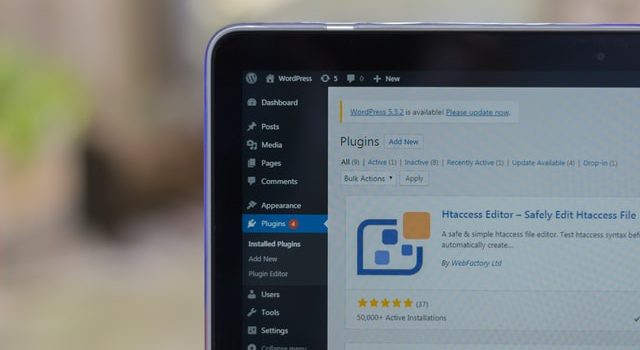
سيعرض شريط إدارة WordPress رسالة حمراء " بيئة التدريج " لمساعدتك على تمييزها عن موقعك الفعلي. بمجرد أن تصبح راضيًا عن جميع التغييرات ، ما عليك سوى النقر فوق الزر " نشر كل التغييرات " وأنت على ما يرام!
ختاماً
نأمل أن تساعدك مقالتنا في تعلم كيفية معاينة موقع WordPress الخاص بك بسهولة قبل بدء البث المباشر. يعد الحفاظ على موقع الويب الخاص بك حديثًا وفي حالة جيدة عملًا شاقًا ولكنه أيضًا شيء لا تريد تخطيه بالتأكيد. خلاف ذلك ، فإنه سيعكس بسرعة تناقص عدد زوار موقع الويب الخاص بك. لمنع حدوث ذلك ، تواصل مع WordPress pro واترك موقع الويب الخاص بك في أيديهم من ذوي الخبرة. ستدرك بسرعة أنك اتخذت أحد أفضل القرارات لعملك!
